Manual Mv Verano2020

En los cursos de la «Segunda Escuela de Verano 2020», se utilizará una máquina virtual. De esta manera podrás ejecutar Linux desde tu computadora aunque esta cuente con otro sistema operativo instalado. No se afectará el funcionamiento del sistema operativo actual.
Utilizaremos el software Virtual Box de Oracle para ejecutar desde ahí la máquina virtual que utilizaremos. Para realizar la instalación y configuración, ejecuta los siguiente pasos:
- Descargar el software
Virtual Boxde Oracle.
Para Windows:
https://download.virtualbox.org/virtualbox/6.1.10/VirtualBox-6.1.10-138449-Win.exe
Para mac OS:
https://download.virtualbox.org/virtualbox/6.1.10/VirtualBox-6.1.10-138449-OSX.dmg
Para Linux
https://www.virtualbox.org/wiki/Linux_Downloads
- Instalar
Virtual Box. Para ello ejecuta el archivo que se descargó en el paso anterior.
Sigue los pasos solicitados por el instalador.

- Descargar la máquina virtual (archivo
.OVA) que los instructores de la Escuela de Verano 2020 han preparado. Use este enlace:
-
Ejecutar el software
Oracle VM VirtualBox. a) Si usas Windows, ve a menú Inicio y busca el programa, le das clic para ejecutarlo. b) Si usas Mac OS ejecuta la aplicaciónLaunchpad, desde ahí busca y da clic enOracle VM VirtualBox. c) Si usas Linux, busca la aplicación en el menú de aplicaciones y ejecutaOracle VM VirtualBox.
-
Importar la máquina virtual (el archivo
.OVAque ya fue descargado).5.1 Elija el menú
Archivo, la opciónImportar servicio virtualizado. 5.2 Aparecerá una ventana, de clic en el ícono
5.2 Aparecerá una ventana, de clic en el ícono carpetay ubique el archivo que descargó, se llamaUbuntu 18.04 Desktop.ova. Dé clic enSiguiente.
 5.3 Aparecerá la ventana
5.3 Aparecerá la ventana Preferencias del servicio. Dé clic en Importar.
5.4 Aparecerá una ventana emergente, espere a que termine el proceso de importación.
 5.5 Después de terminar el proceso de importación, la máquina virtual estará disponible para usarse.
5.5 Después de terminar el proceso de importación, la máquina virtual estará disponible para usarse.
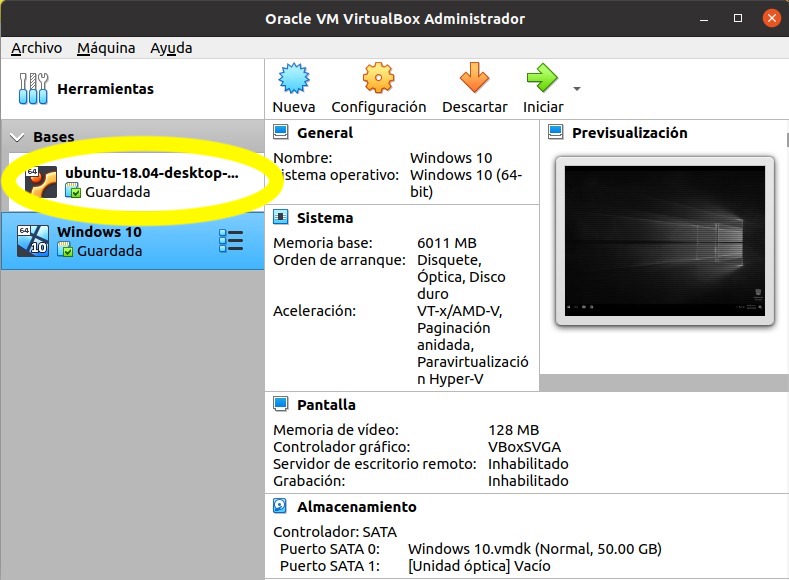
¡Felicidades, te esperamos en el inicio de la Escuela de Verano!. Revisa el calendario.